废话不多说,先放图~
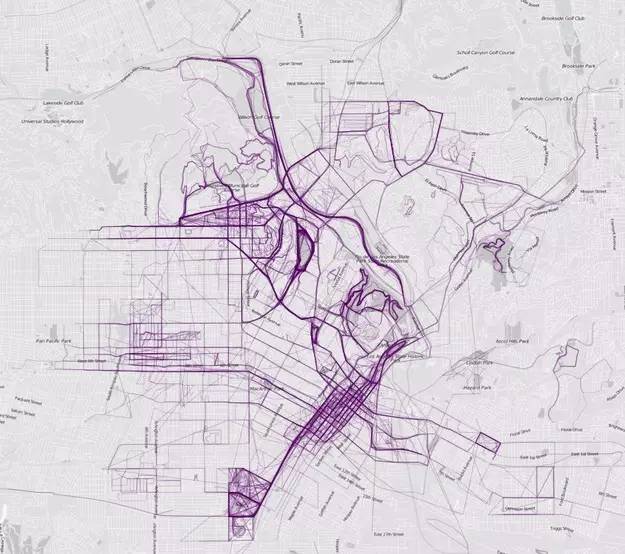
如图,这是一张根据美国加利福尼亚州洛杉矶的人员流量数据绘制的流线分析图。
图中粗实的线代表人员流量多,细虚的线则表示人员流量少。
 那么,像这样一张高逼格的代表流量和流线双重信息的分析图,应该怎么画呢~
那么,像这样一张高逼格的代表流量和流线双重信息的分析图,应该怎么画呢~
节操酱想来想去,除了数位板可以做到这种有压感的手绘线,实在是想不到其它的了~
 可是节操酱没有数位板~却想画出这种图~怎么办~
可是节操酱没有数位板~却想画出这种图~怎么办~
 小白节操酱睡不着~那打开ps来试一下吧~
小白节操酱睡不着~那打开ps来试一下吧~
根据图片中的线两头虚化的特点,
节操突然想到了钢笔压力可以做到这个效果。
 于是,有了~
于是,有了~
利用钢笔工具的“描边路径+模拟压力”应该就可以做到了吧。
想到这里,节操酱内心满满的激动~
1、创建画笔工具
首先,节操酱要创建一个画笔。
因为图中的线细看之后,如果不扭曲的话应该是几条并列的线。
于是节操酱用默认圆笔刷,硬度、流量已经透明度都调到100%,画出如下的形状:
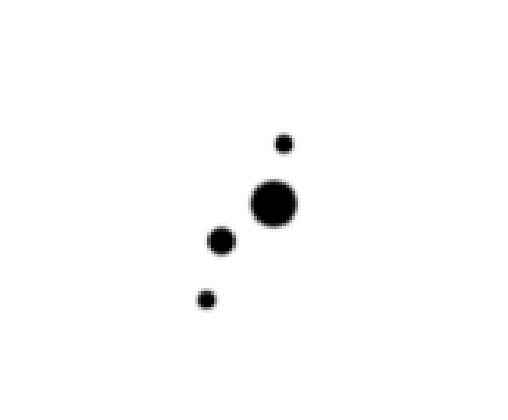
接下来,框选,创建画笔。
( 至于名字,看你心情咯~)
至于名字,看你心情咯~)

2、调整画笔面板
节操酱期待满满地在笔刷里找到刚刚创建的这款笔刷,打开画笔面板,为它添加抖动。
(抖动这里,小白节操还去问了奇奇,现在想想这么简单的问题真是好丢人…( ▼-▼ )…)
把大小抖动设置成钢笔压力,角度抖动设置成渐隐,勾选画笔投影。

看到预览框那里形态已经接近手绘线的意思了,节操酱的内心开始躁动起来。
3、根据地图图底,绘制线条。
接下来就是截个地图来发泄我内心的躁动。
( 截获地图的方法,我不说,相信大家都知道…)
截获地图的方法,我不说,相信大家都知道…)

( 谁能猜出来这是哪个城市~留言或者后台来猜~)
谁能猜出来这是哪个城市~留言或者后台来猜~)
接下来,新建图层,找到钢笔工具,先把这条地铁线描一下。
(截图太激动,仓促到地铁线忘隐藏显示了…)
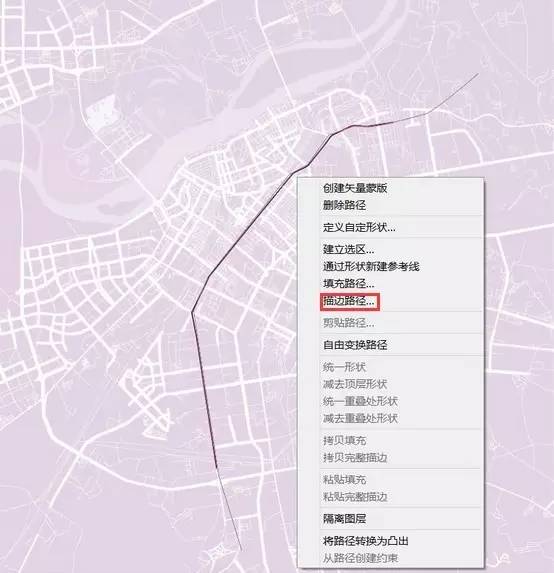
记得勾选模拟压力~
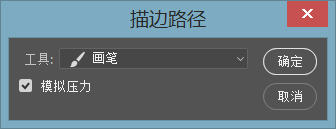
反复描边三次之后,出现了如下的样子:
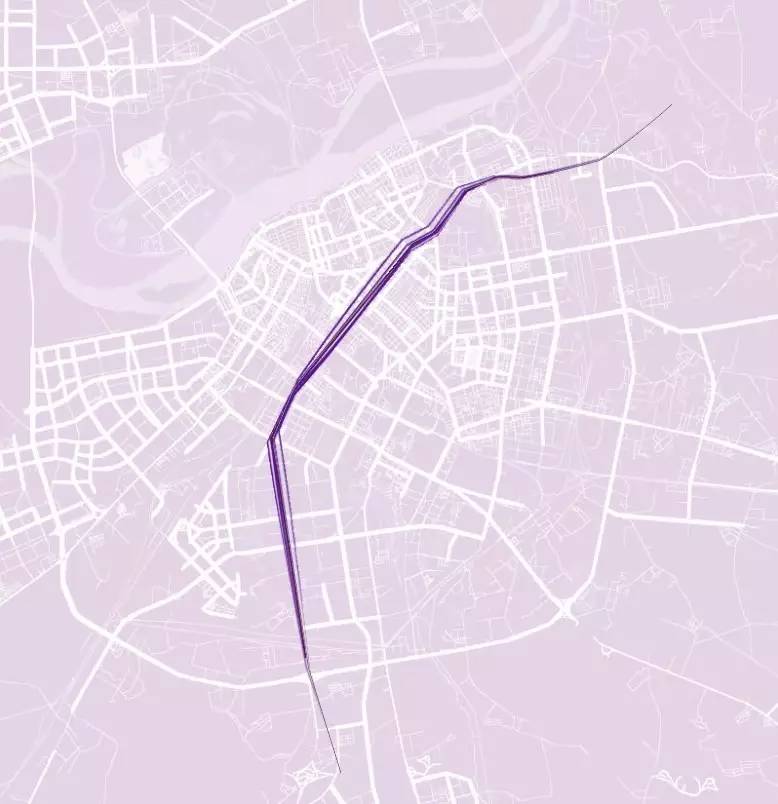
看上去还不错,那就用这个办法继续来描~
不一会儿,节操酱描了主线出来~

哦可~调整一下画笔大小,
我们继续来描相对细虚的线出来~
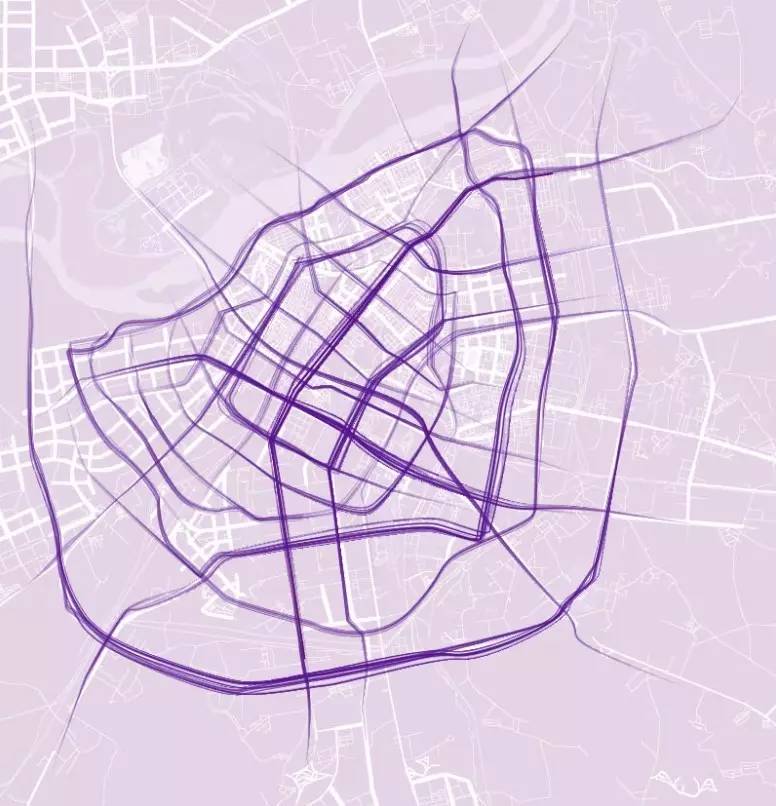
(●'◡'●)画到这里,手绘线的感觉已经有了。
这里节操酱要声明一下,
由于没有人流量数据,节操酱只是根据个人感觉画了主次关系。
感觉已经有了,那就愉快地后期吧~
4、高斯模糊+camera raw大法
先ctrl+alt+shift+e将线的图层盖印,然后,
滤镜-模糊-高斯模糊,这里节操根据感觉将半径选择为4.0~
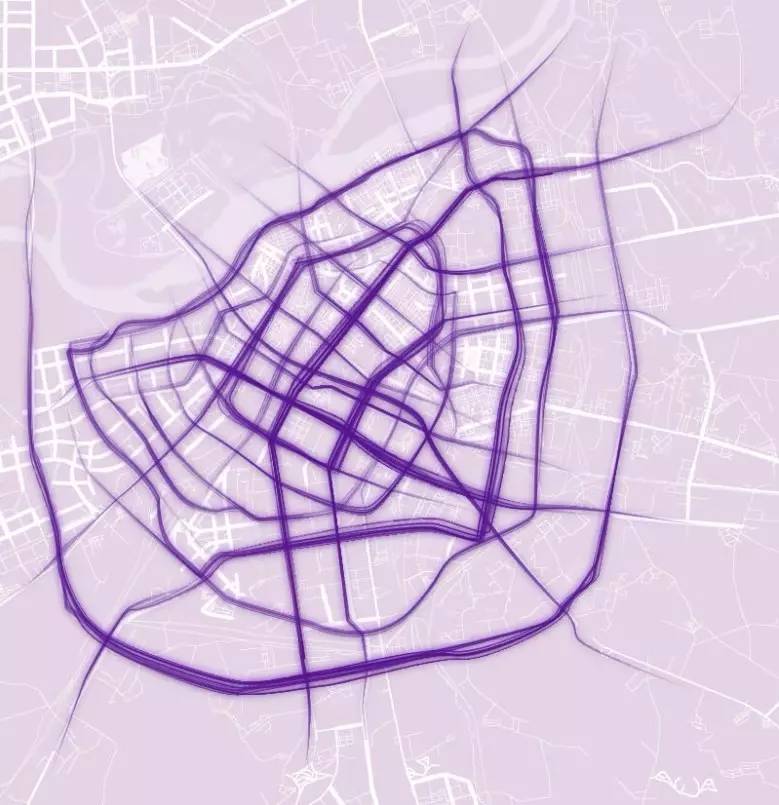
梦幻般的手绘线已经出来了有木有~
为了图面效果,我们再用camera raw来duang一下~
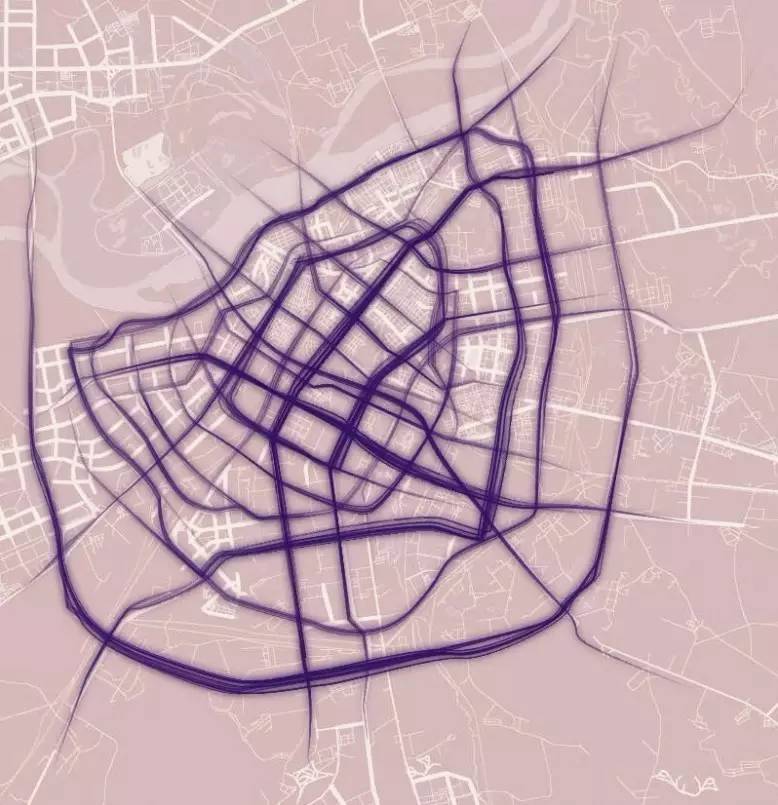
嗯…差不多这个样子,一张分析图就完成了。
 因为只是试验,所以节操酱没有很细致地画,
因为只是试验,所以节操酱没有很细致地画,
但是套路都研究出来了~还怕画不出来原图的效果咩~

©版权声明
本文来自 角落工作室 禁止以 编辑版本转载,如有转载请联系原作者,长期接受各类作品、资讯投稿。



 下载手机APP
下载手机APP 关注微信公众号
关注微信公众号
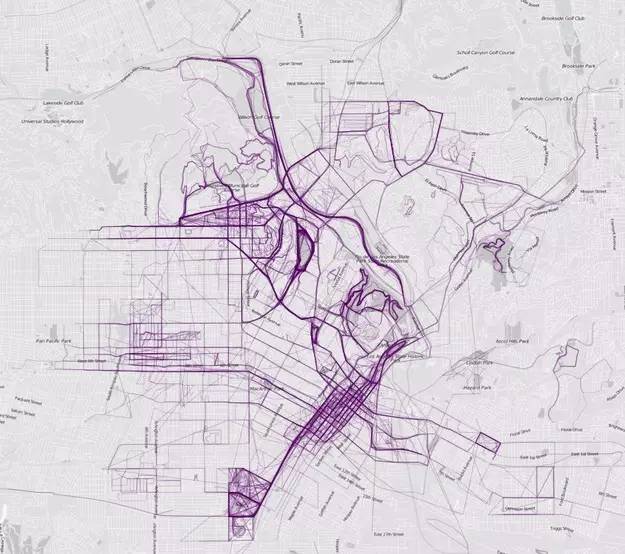




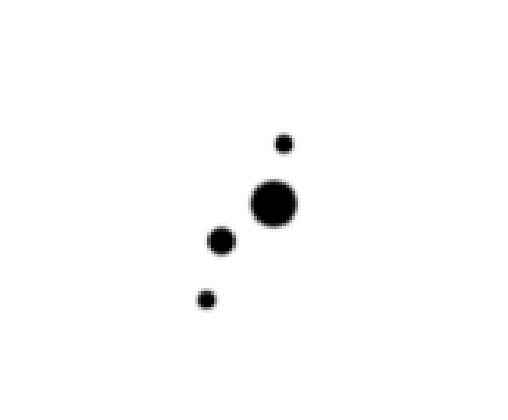
 至于名字,看你心情咯~)
至于名字,看你心情咯~)




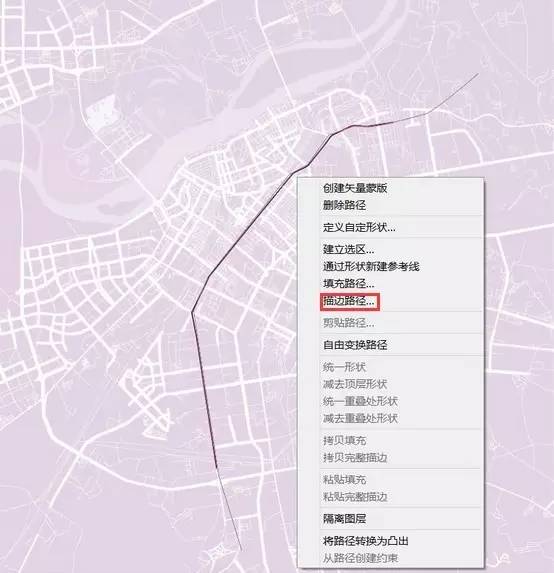
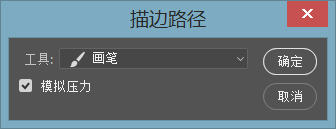
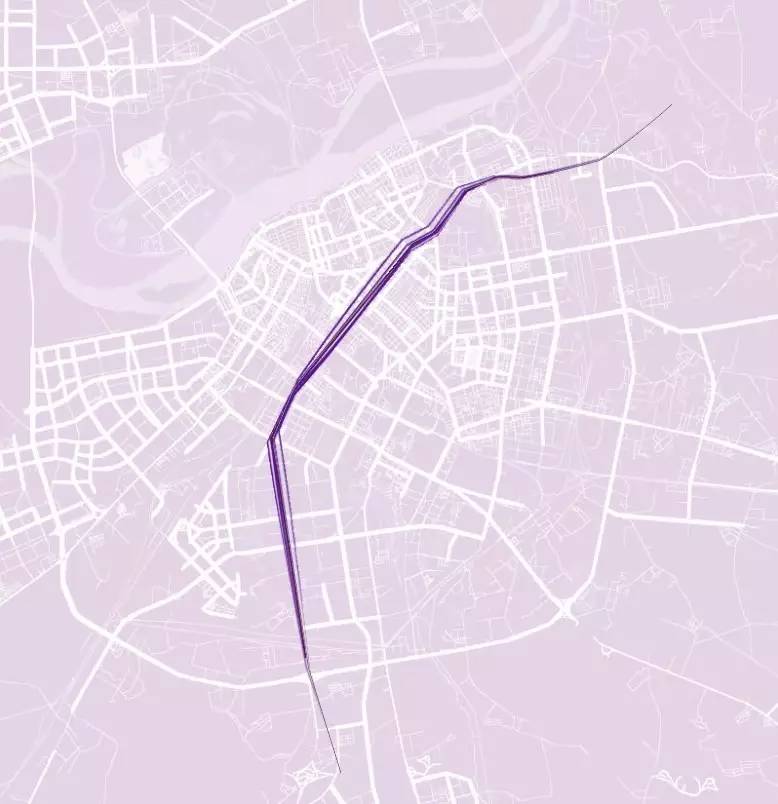

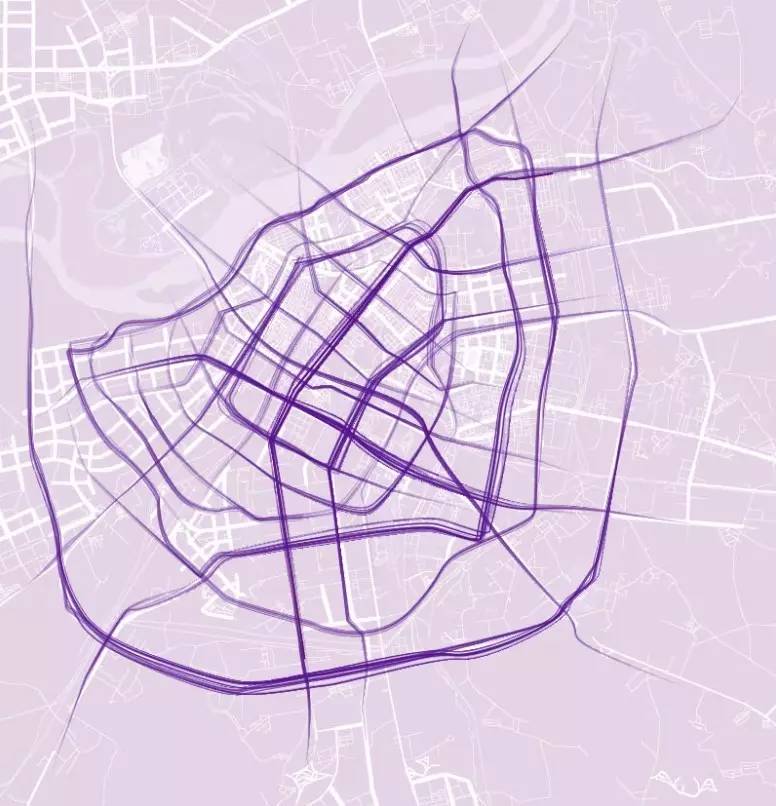
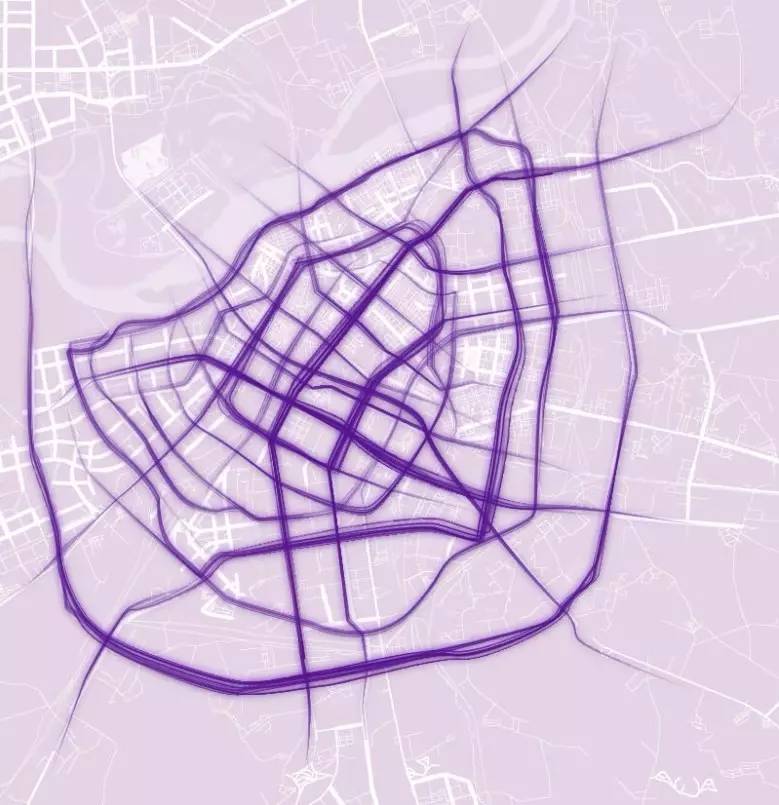
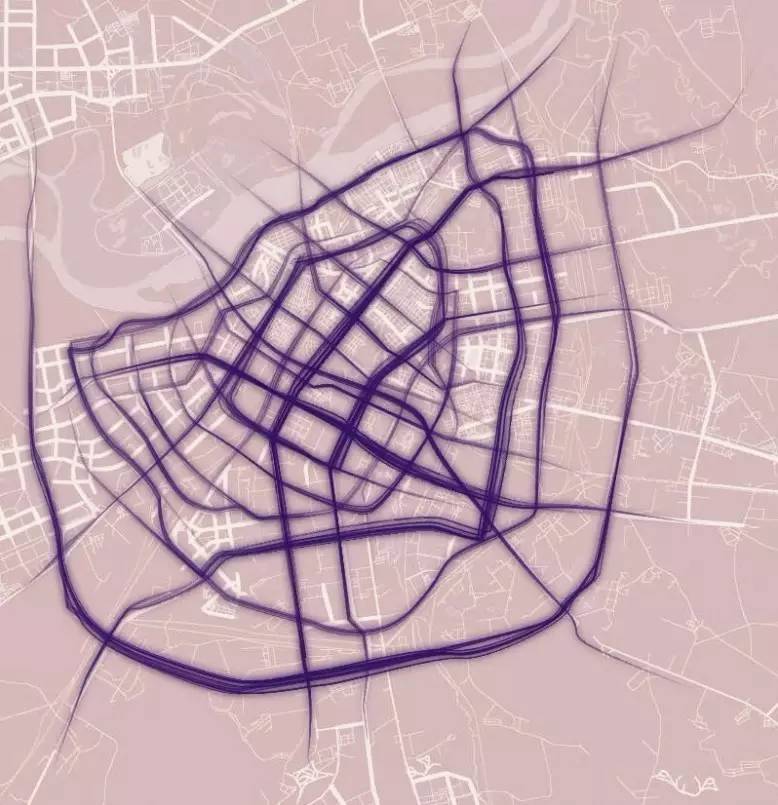
 因为只是试验,所以节操酱没有很细致地画,
因为只是试验,所以节操酱没有很细致地画,














并不觉得有多高的逼格
南京,长江边上
操作步骤太不详细了,小白看不懂大神懒得看
哈尔滨吧
哈尔滨
回复然然今天画图了吗: 谢谢谢谢,帮大忙了
滤镜-camera raw
回复啊好没吃呢: 滤镜-camera raw
camera raw 快捷键是Ctrl+shift+A吗,我这个快捷键打不开,请问camera raw 面板怎么打开?
回复善明: 南京 把地图顺时针旋转45度左右
成都吗?
成都吗?
有一说一,确实酷炫,要是能拿到交警的流量数据就完美了
回复Raku: 控制画笔的大小就行了
可是这种流量图的“流量”呢
好棒!
可是这种流量图的“流量”呢
是哈尔滨吗?
gta地图
居然是手画。。。。
camera raw 快捷键是Ctrl+shift+A吗,我这个快捷键打不开,请问camera raw 面板怎么打开?
没有数据。。这也可以。。
好用